మీ స్నేహితులు Facebookలో చివరిగా ఎప్పుడు ఆన్లైన్లో ఉన్నారో మీరు చూడాలనుకుంటే, ప్లాట్ఫారమ్లో వారి కార్యాచరణను మీరు తనిఖీ చేయవచ్చు. అయితే కొంతమంది స్నేహితుల కార్యకలాపాన్ని ఎందుకు చూడగలరు మరియు ఇతరులకు కాదు? మీరు తెలుసుకోవాలనుకుంటే, మీరు సరైన స్థలానికి వచ్చారు. ఈ కథనంలో, Facebook మరియు Messenger రెండింటిలోనూ సక్రియ స్థితి ఎలా పనిచేస్తుందో మేము వివరిస్తాము.

ఎవరైనా Facebookలో యాక్టివ్గా ఉన్నప్పుడు ఎలా చూడాలి
కొన్నిసార్లు, ఎవరైనా ఫేస్బుక్లో యాక్టివ్గా ఉన్నారో లేదో తెలుసుకోవాలి. మీరు ఒక ప్రశ్నకు లేదా ప్రతిపాదనకు వెంటనే సమాధానం కావాలంటే ఇది ప్రత్యేకంగా వర్తిస్తుంది. ఎవరైనా ఇటీవల ఆన్లైన్లో ఉన్నారా మరియు Facebookలో యాక్టివ్గా ఉన్నారా అని మీరు ఈ విధంగా కనుగొనవచ్చు:
- ఇంటి చిహ్నాన్ని క్లిక్ చేయడం ద్వారా మీ హోమ్పేజీకి వెళ్లండి.
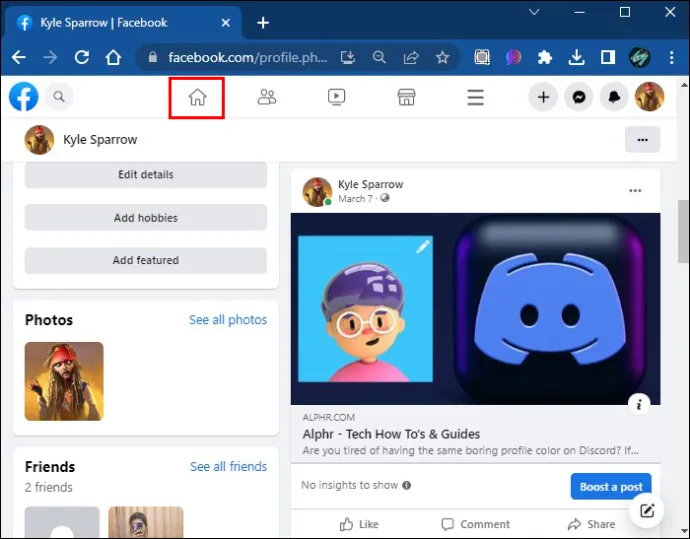
- స్క్రీన్ కుడి వైపున, మీరు పరిచయాల విండోను చూస్తారు.
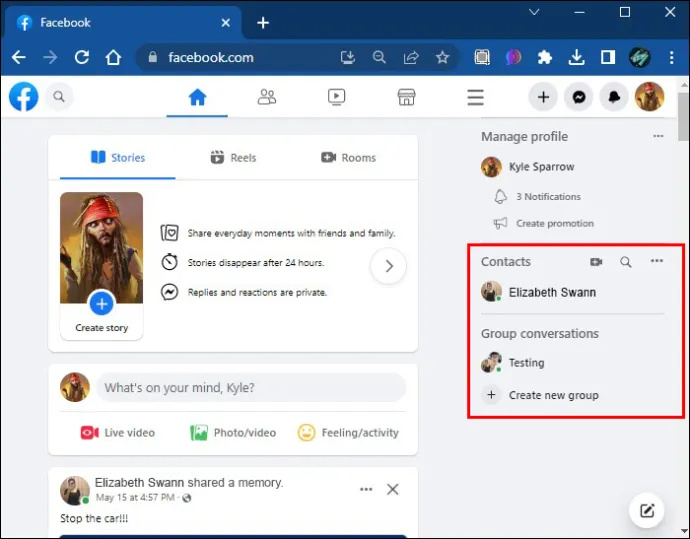
- ఆ జాబితాలో, మీరు ఆన్లైన్లో లేదా ఇటీవల యాక్టివ్గా ఉన్న ఆకుపచ్చ చుక్కలు ఉన్న వ్యక్తులను మరియు వారు సక్రియంగా ఉన్న సమయాన్ని కనుగొనవచ్చు.
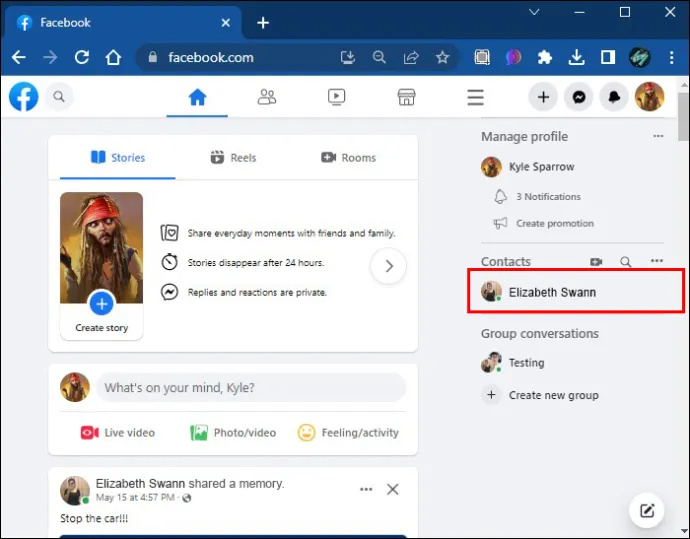
- మీరు ఆకుపచ్చ చుక్కను చూడలేకపోతే, వారి సక్రియ స్థితి ఆఫ్ చేయబడిందని అర్థం.
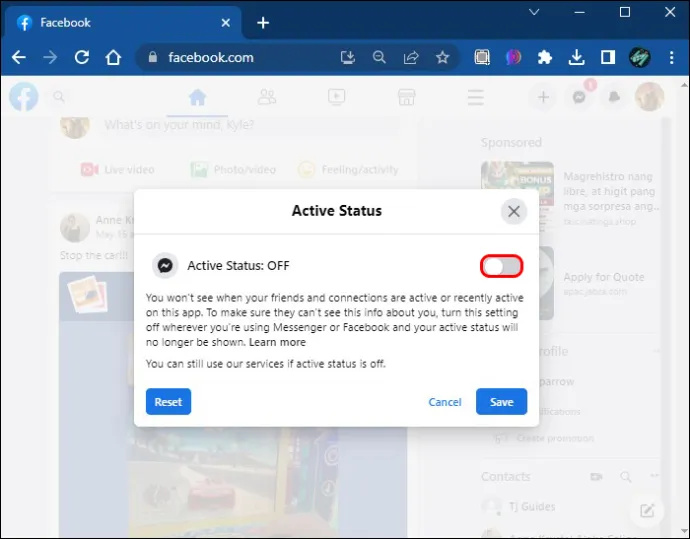
మీరు మీ “యాక్టివ్ స్టేటస్” ఆన్ చేసి ఉంటే మాత్రమే మీ పరిచయాలు చివరిగా యాక్టివ్గా ఉన్నాయో లేదో చూడగలరు. కాంటాక్ట్ విండోలోని ఆప్షన్స్ బటన్పై క్లిక్ చేయడం ద్వారా మీరు దీన్ని ఆన్ చేయవచ్చు.
Facebook Messengerలో ఎవరైనా యాక్టివ్గా ఉన్నప్పుడు ఎలా చూడాలి
మీ Facebook స్నేహితులు Messengerలో ఆన్లైన్లో ఉన్నారో లేదో చూడటానికి, ఈ దశలను అనుసరించండి:
- మీ ఫోన్లో Facebook Messenger అప్లికేషన్ను తెరవండి.

- స్క్రీన్ పైభాగంలో కనిపించే 'మెసెంజర్' చిహ్నంపై క్లిక్ చేయండి. ఇక్కడ మీరు వారి చిహ్నం పక్కన ఉన్న ఆకుపచ్చ చుక్క ద్వారా చురుకుగా ఉన్న వ్యక్తులందరినీ చూడవచ్చు.
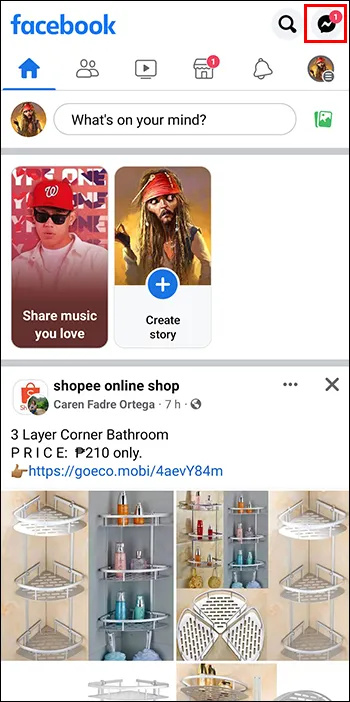
- వారి చిత్రం పక్కన ఆకుపచ్చ చుక్క లేకుంటే, వారి కార్యాచరణ స్థితి ఆఫ్ చేయబడిందని అర్థం.
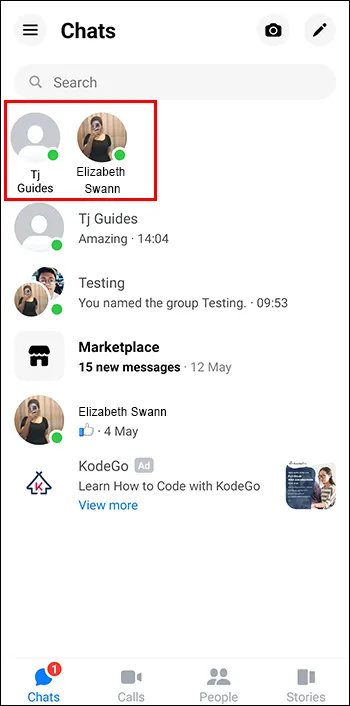
Facebook Messengerలో, మీరు మీ కార్యాచరణ స్థితిని కూడా ఆన్ చేయాలి. ఇది ఎలా చేయబడుతుందో ఇక్కడ ఉంది:
- మీ ప్రొఫైల్ చిత్రంపై క్లిక్ చేసి, 'సెట్టింగ్లు మరియు గోప్యత'కి వెళ్లండి.
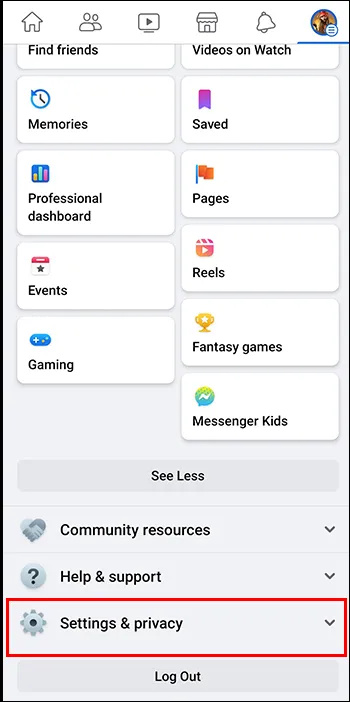
- 'సెట్టింగ్లు' క్లిక్ చేయండి.
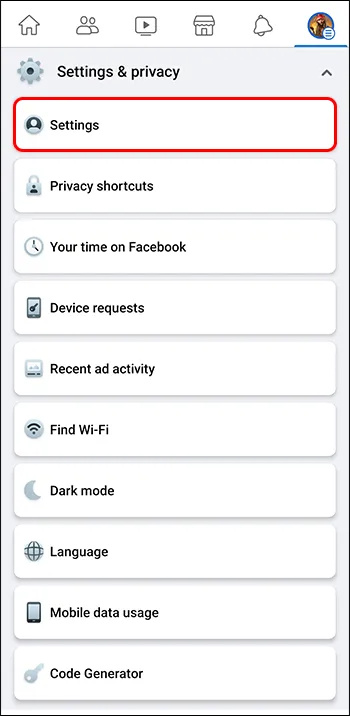
- 'యాక్టివ్ స్థితి' అని చెప్పే ఎంపికను కనుగొనండి.
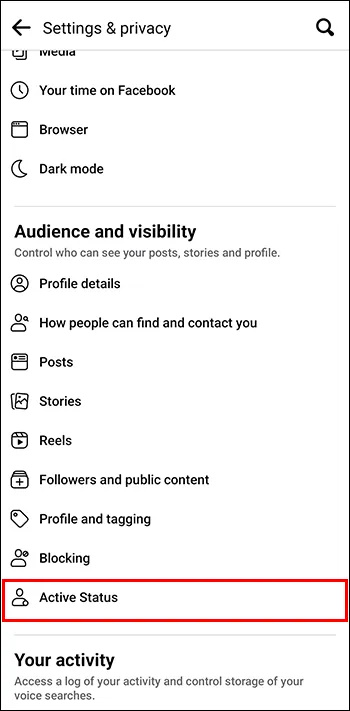
- మీరు ఆ ఎంపికను క్లిక్ చేసిన తర్వాత, మరొక విండో తెరవబడుతుంది. 'మీరు సక్రియంగా ఉన్నప్పుడు చూపు' ఎంపికను తనిఖీ చేయండి.
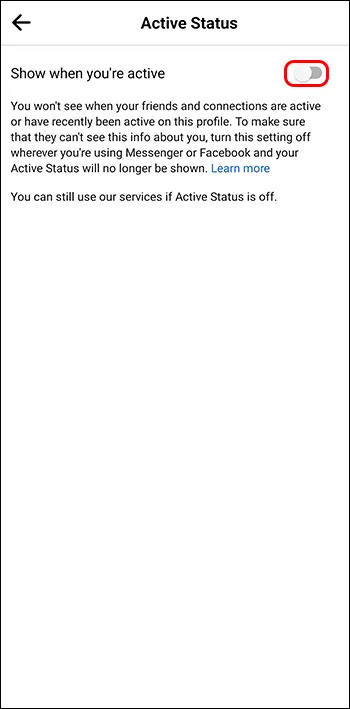
Facebookలో, మీరు సందేహాస్పద వినియోగదారుతో స్నేహితులు కాకపోతే మీరు కార్యాచరణ స్థితిని చూడలేరు. మీరు ఇంతకు ముందు చాట్ చేసినట్లయితే మీ స్నేహితుల జాబితాలో లేని వారి స్థితిని తనిఖీ చేయడానికి ఏకైక మార్గం.
కొంతమంది స్నేహితులకు ఎందుకు చివరి యాక్టివ్గా కనిపించడం లేదు
మీరు మీ స్నేహితుల్లో కొందరి కార్యకలాప స్థితిని ఎందుకు చూడలేకపోతున్నారని మీరు ఆలోచిస్తున్నట్లయితే, మూడు వివరణలు ఉన్నాయి.
సక్రియ స్థితి నిలిపివేయబడింది
మీ స్నేహితుడు ఆన్లైన్లో ఉన్నారో లేదో మీరు చూడకపోవడానికి ఇది చాలా సాధారణ కారణం. వినియోగదారులు ఆన్లైన్లో ఉన్నారా లేదా అనేది ఇతరులకు తెలియకూడదనే సాధారణ కారణంతో తరచుగా కార్యాచరణ స్థితిని నిలిపివేస్తారు. మీ యాక్టివిటీ స్టేటస్ని డిజేబుల్ చేయడానికి, 'మీరు యాక్టివ్గా ఉన్నప్పుడు చూపించు' ఆప్షన్ను ఆఫ్ చేయాలి. మరియు వివరించినట్లుగా, మీరు వారి ఆన్లైన్ స్థితిని చూడలేకపోతే, వారు మీ స్థితిని కూడా చూడలేరు.. కొన్ని సమయాల్లో వినియోగదారులు కేవలం గ్రిడ్ నుండి దూరంగా ఉండాలని మరియు సోషల్ మీడియాను ఉపయోగించకుండా కొంత నాణ్యమైన సమయాన్ని గడపాలని కోరుకుంటారు. అలాంటప్పుడు, స్థితిని నిలిపివేయడం ట్రిక్ చేస్తుంది.
వినియోగదారు మిమ్మల్ని బ్లాక్ చేసారు
ఒక వ్యక్తి మిమ్మల్ని బ్లాక్ చేసినట్లయితే, అది మీకు అందుబాటులో లేని కార్యకలాప స్థితి మాత్రమే కాదు, వారి కథనాలు, ప్రొఫైల్ చిత్రం మొదలైనవి కూడా. ఒకరి ప్రొఫైల్ చిత్రాన్ని చూడలేకపోవడం మీరు బ్లాక్ చేయబడిందని పెద్ద సూచిక.
మీరు బ్లాక్ చేయబడ్డారో లేదో మీకు ఇంకా తెలియకపోతే, మీరు వీడియో చాట్ ద్వారా ఆ పరిచయానికి కాల్ చేయడానికి ప్రయత్నించవచ్చు. అది మిమ్మల్ని కనెక్ట్ చేయకపోతే, మీరు దాదాపు ఖచ్చితంగా బ్లాక్ చేయబడతారు.
విజియో టీవీలో ఇన్పుట్ను ఎలా మార్చాలి
Facebookలో యాక్టివ్ కాదు
మూడవ కారణం ఏమిటంటే, వినియోగదారు చాలా కాలంగా Facebook మెసెంజర్ని ఉపయోగించకపోవడమే. వినియోగదారులు 24 గంటల వ్యవధిలో చివరిగా యాక్టివ్గా ఉన్నప్పుడు మాత్రమే Facebook మీకు చూపుతుంది. మరియు వినియోగదారు దాని కంటే ఎక్కువ కాలం నిష్క్రియంగా ఉంటే, అది వారి స్థితిని చూపదు.
సందేశం స్వీకరించబడిందో లేదో తెలుసుకోవడం ఎలా
మీరు ఎవరికైనా మెసేజ్ చేస్తున్నప్పుడు మరియు వారు ప్రతిస్పందించనప్పుడు, వారు మిమ్మల్ని బ్లాక్ చేశారని లేదా అందుబాటులో లేరని దీని అర్థం కాదు. గ్రహీతకు సందేశం వచ్చిందో లేదో చూడటానికి మీరు సందేశం యొక్క స్థితిని తనిఖీ చేయాలి. మీరు సందేశ స్థితిని చూడటం ద్వారా మీ సందేశం యొక్క దశలను ఇతర వినియోగదారు స్వీకరించడాన్ని చూడవచ్చు.
మీరు సందేశాన్ని పంపినప్పుడు, దాని పక్కన బూడిద రంగు ఖాళీ సర్కిల్ కనిపిస్తుంది, అంటే వారు దానిని స్వీకరించలేదు. మీ కనెక్షన్ విజయవంతమై, మీ ఫోన్ నుండి సందేశం పంపబడితే, సర్కిల్కి ఇప్పుడు టిక్ ఉంటుంది. గ్రహీత సందేశాన్ని పొందినప్పుడు, సర్కిల్ నీలం రంగులోకి మారుతుంది. చివరగా, వారు సందేశాన్ని తెరిచినప్పుడు, వారి ప్రొఫైల్ చిత్రం యొక్క చిన్న చిహ్నం సందేశం పక్కన కనిపిస్తుంది. వినియోగదారు సందేశాన్ని చదివారని దీని అర్థం కాదు, కానీ చాట్ని తెరిచి చూశారు.
మీ సక్రియ స్థితి ఆన్లో ఉన్నప్పుడు ఏమి జరుగుతుంది
మీరు మీ యాక్టివ్ స్టేటస్ ఆన్లో ఉన్నప్పుడు, Facebook, Instagram మరియు Messengerలోని మీ స్నేహితులు మరియు పరిచయాలు ఆకుపచ్చ చుక్కను చూడగలుగుతారు, మీరు ఆన్లైన్లో ఉన్నారని మరియు మీరు చివరిగా ఇంటర్నెట్ని యాక్సెస్ చేసినప్పుడు తెలుసుకుంటారు. అయితే, ఒక అప్లికేషన్లో ఈ సెట్టింగ్ని ఆఫ్ చేయడం వలన మీరు అప్లికేషన్లను కూడా డిస్కనెక్ట్ చేస్తారని కాదు. ఉదాహరణకు, మీరు Facebookలో యాక్టివిటీని ఆఫ్ చేసినట్లయితే, Messengerలోని మీ కనెక్షన్లు మీరు ఆన్లైన్లో ఉన్నారని ఇప్పటికీ చూపుతాయి.
Facebook పేజీల కోసం క్రియాశీల స్థితి
Facebook పేజీల ఆకుపచ్చ చుక్క కనెక్షన్లు మరియు పరిచయాల చుక్కకు భిన్నంగా ఉంటుంది. ఆన్లైన్లో ఉన్న Facebook పేజీలు ఇటీవల యాక్టివ్గా ఉన్నాయి లేదా ఏవైనా పరస్పర చర్యలకు త్వరగా స్పందించడానికి మీ Facebook, WhatsApp మరియు Messengerలో ఆకుపచ్చ చుక్క ఉంటుంది. పరిచయాల కోసం కాకుండా, మీరు మీ యాక్టివ్ స్టేటస్ ఆన్లో లేనప్పటికీ Facebook పేజీ యొక్క ఆకుపచ్చ చుక్కను చూడవచ్చు.
మానవులు సామాజిక జీవులు
సోషల్ మీడియాలో ఎవరైనా ఆన్లైన్లో ఉన్నారో లేదో తెలుసుకోవడం చాలా ఉపయోగకరంగా ఉంటుంది. మీకు తక్షణం ఎవరైనా అవసరమైతే, వారు అందుబాటులో ఉన్నారో లేదో వారి ఆన్లైన్ స్థితి మీకు తెలియజేస్తుంది. కమ్యూనికేట్ చేయడం మరియు సాంఘికీకరించడం మానవ స్వభావం. అలా చేయడంలో ఈ యాప్లు మీకు సహాయపడతాయి. ఒక వ్యక్తి రోడ్డు మార్గంలో ఉన్నా లేదా ప్రపంచం యొక్క మరొక వైపు ఉన్నా, మీరు ఎల్లప్పుడూ వారితో చాట్ యాప్ల ద్వారా మాట్లాడవచ్చు. ఎవరైనా ఆన్లైన్లో ఉన్నారో లేదో తెలుసుకోవడం వివిధ కారణాల వల్ల భరోసానిస్తుంది, ప్రత్యేకించి మీరు మాట్లాడుతున్న వ్యక్తి మీ భౌతిక స్నేహితుడు కాకపోతే. కాబట్టి, వాటిని ఆన్లైన్లో చూడటం ద్వారా అవి బాగానే ఉన్నాయని మీకు తెలుస్తుంది.
పరిచయాలు ఆన్లైన్లో ఉన్నాయో లేదో తెలుసుకోవడానికి మీరు తరచుగా తనిఖీ చేస్తారా? మీరు ఎప్పుడైనా కథనంలో చూపిన చిట్కాలు మరియు ఉపాయాలలో దేనినైనా ఉపయోగించారా? దిగువ వ్యాఖ్యల విభాగంలో మాకు తెలియజేయండి.









